DS4Windows 컨트롤러가 Windows 11/10에서 감지되지 않음
- WBOYWBOYWBOYWBOYWBOYWBOYWBOYWBOYWBOYWBOYWBOYWBOYWB앞으로
- 2023-04-15 18:01:056392검색
Sony는 PlayStation이 출시될 때마다 최고의 컨트롤러를 출시합니다. 그러나 DS4Windows라는 에뮬레이터를 사용하지 않으면 Windows 컴퓨터에서 이러한 컨트롤러를 직접 사용할 수 없습니다. 때로는 DS4Windows가 컨트롤러를 감지하지 못할 수도 있습니다. "연결된 컨트롤러 없음(최대 4개)"이라는 오류 메시지도 표시됩니다. 그렇다면 이런 일이 발생하면 어떻게 해야 합니까? 다음 해결 방법에 따라 문제를 해결하면 즉시 Dual Shock 컨트롤러로 PC 게임을 즐길 수 있습니다.
해결책 –
1. 가장 먼저 확인해야 할 것은 컨트롤러 배터리가 부족하거나 완전히 방전되었는지 여부입니다. 이 경우 먼저 컨트롤러를 끄고 분리한 후 별도로 충전하시기 바랍니다. 그런 다음 DS4Windows를 통해 다시 연결하여 즐길 수 있습니다.
2. 처음 연결할 때 Steam을 닫으세요. Steam에는 컨트롤러 구성을 구성하고 로드하는 기능이 있으며, 이로 인해 에뮬레이터에 간섭이 발생하는 경우가 많습니다.
수정 1 – DS4Windows 다시 시작
DS4Windows가 시작되는 것을 중지하여 컨트롤러에 연결할 수 있도록 해보세요.
1. 듀얼쇼크 컨트롤러의 전원이 켜져 있는지 확인하세요.
2. 컴퓨터에서 DS4Windows를 실행하세요.
3. 그런 다음 "Controller" 탭으로 이동합니다.
4. DS4Windows 실행을 중지하려면 여기에서 "중지"를 클릭하세요.
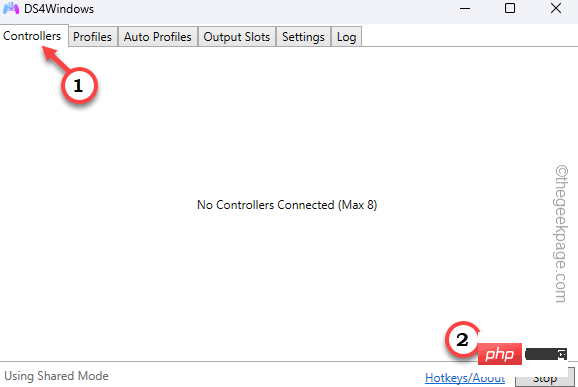
5. 잠시만요. 그런 다음 동일한 페이지로 돌아가 이번에는 "Start"을 클릭하여 에뮬레이터를 시작합니다.
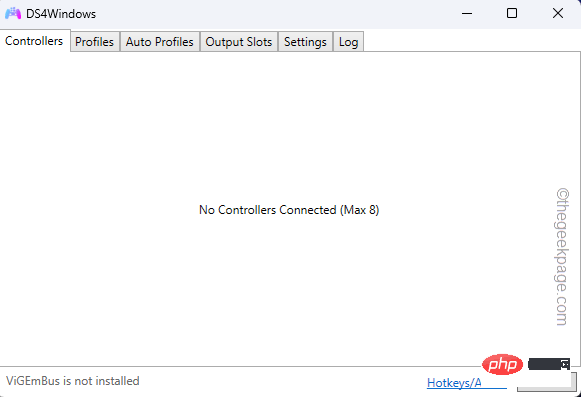
이제 DS4Windows가 컨트롤러를 인식했는지 확인해보세요.
수정 2 – 컨트롤러 및 드라이버 제거
컨트롤러 드라이버가 장치에 이미 설치되어 있는 경우 DS4Windows가 이를 올바르게 감지하지 못하는 경우가 많습니다.
계속하기 전에 DS4Windows를 닫고 컨트롤러 연결을 해제/분리하는 것을 잊지 마세요.
1. Windows 11에서는 "장치 및 프린터"를 직접 열 수 없습니다. 설정을여십시오.
2. 왼쪽 창에서 "Bluetooth 및 장치"를 선택합니다.
3. 이제 오른쪽 창에서 “Devices”을 클릭하세요.
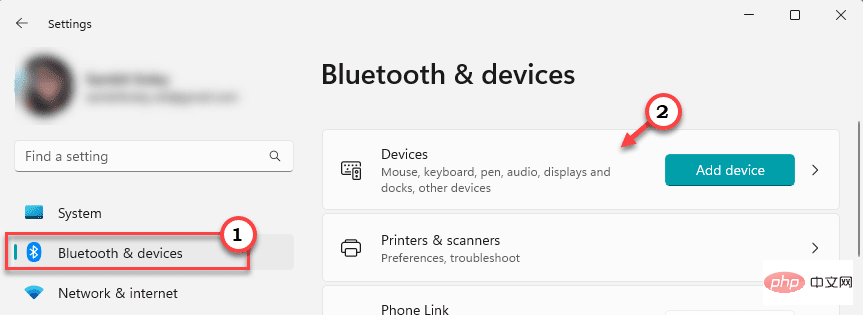
4. 연결된 모든 장치에 대한 포괄적인 보기를 볼 수 있습니다. 연결이 끊긴 콘텐츠도 여기에 표시됩니다.
5. 아래로 스크롤하여 "추가 장치 및 프린터 설정" 옵션을 클릭하여 엽니다.
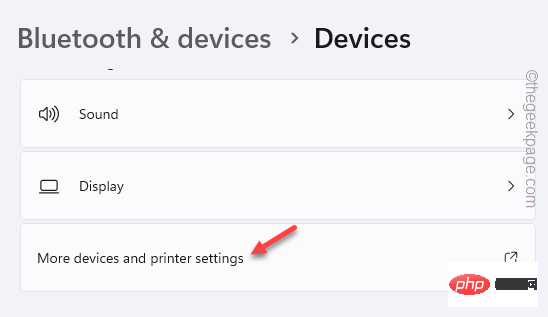
6. 그러면 "장치 및 프린터" 페이지로 이동됩니다.
7. 거기에서 게임 컨트롤러를 찾으세요. 찾았으면 마우스 오른쪽 버튼으로 클릭하고 "속성"을 클릭하여 엽니다.
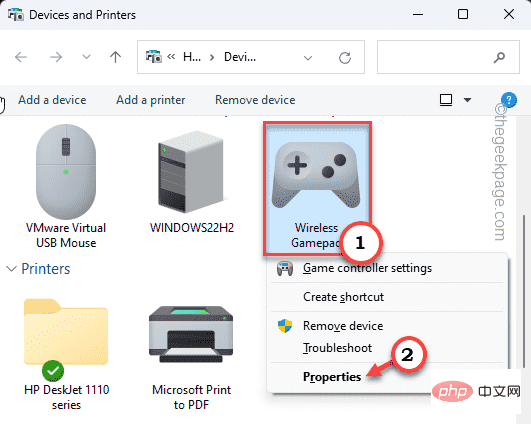
8. 속성 페이지에서 Hardware 탭으로 이동합니다.
9. 거기에서 "HID Compliant Game Controller" 장치를 찾으세요. 더블클릭하면 열 수 있습니다.
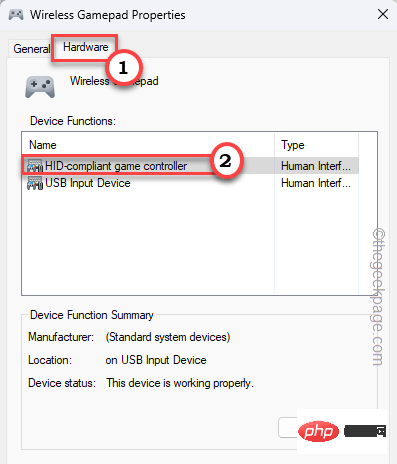
10. HID 호환 게임 컨트롤러 속성 페이지에서 "General"으로 이동해야 합니다.
11. 그런 다음 "설정 변경"을 클릭하여 엽니다.
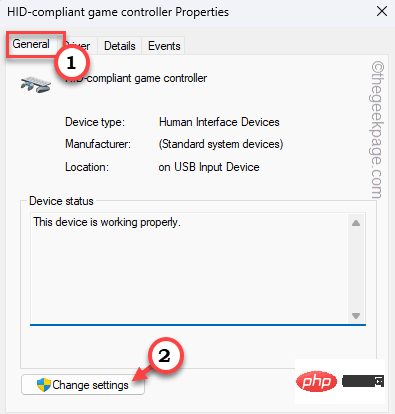
12. 그 후 설정을 변경할 수 있습니다. 따라서 "Drivers" 섹션으로 이동하세요.
13. 그런 다음 "장치 제거"를 클릭하여 컴퓨터에서 제거하세요.
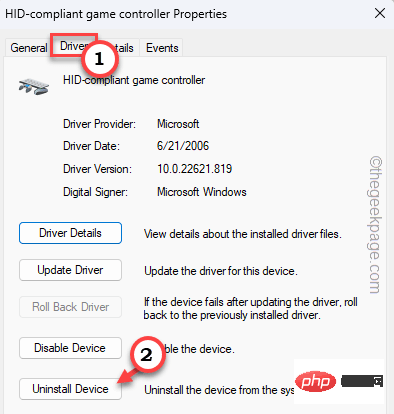
14. 경고 메시지가 나타납니다. 따라서 “Uninstall”을 클릭하여 이 작업을 수행하세요.
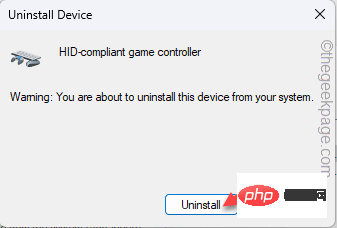
그런 다음 DS4Windows를 실행하고 실행하세요. 듀얼 쇼크 컨트롤러를 즉시 인식합니다.
수정 3 – 장치 다시 활성화
HID 호환 장치 기능이 컴퓨터에서 비활성화될 수 있습니다. DS4Windows에서 사용하려면 활성화하세요.
1 먼저 Win 키를 누르고 검색창에 "Devices"를 입력하세요.
2. 그런 다음 "Bluetooth 및 기타 장치 설정"을 클릭하여 엽니다.
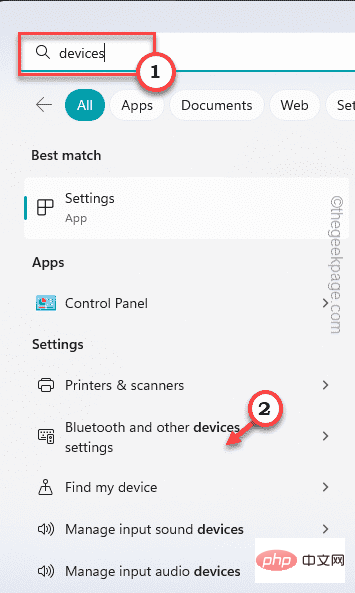
3. 그런 다음 아래로 스크롤하여 "추가 장치 및 프린터 설정" 옵션을 클릭하여 엽니다.
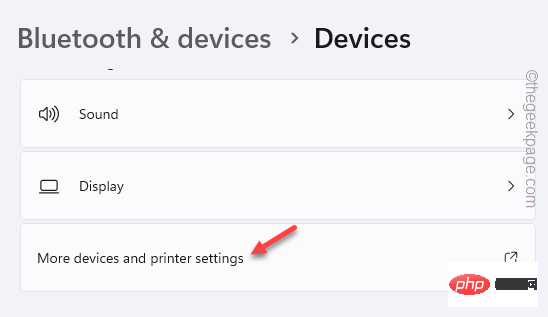
4. "장치 및 프린터" 페이지에 접속할 수 있습니다.
5. 여기서 게임패드를 볼 수 있습니다. 찾았으면 마우스 오른쪽 버튼으로 클릭하고 "속성"을 클릭하여 엽니다.
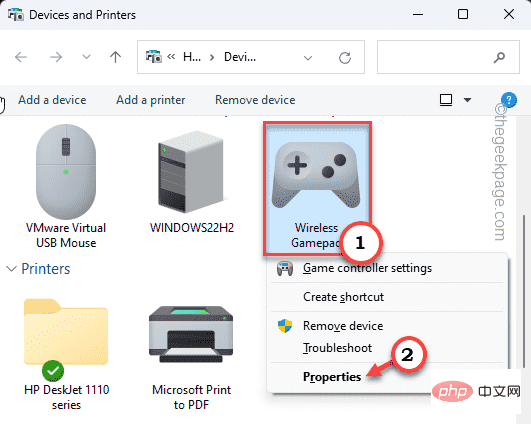
6. 속성 페이지에서 하드웨어 탭으로 이동합니다.
7. 거기에서 “HID Compliant Game Controller” 장치를 찾으세요. 더블클릭하면 열 수 있습니다.
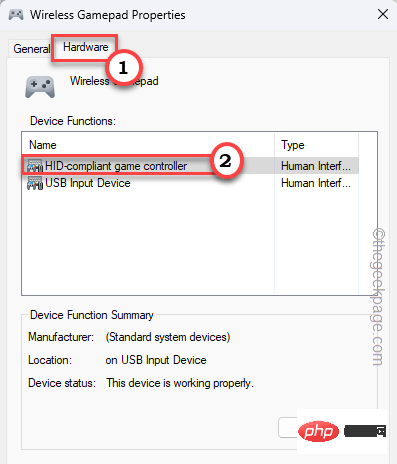
8. 여기에서 직접 변경할 수 있습니다. 따라서 "일반" 탭
9으로 이동한 다음 "설정 변경"을 클릭하여 설정 변경에 액세스해야 합니다.
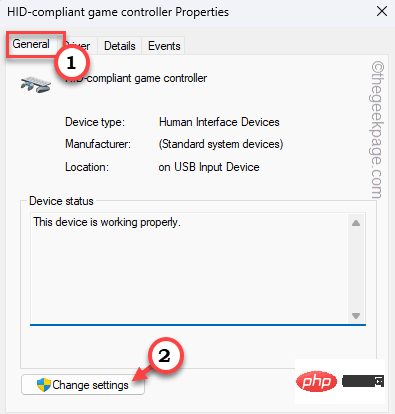
10. 이제 설정을 변경할 수 있습니다. 따라서 "Drivers" 섹션으로 이동하세요.
11. 여기에서 "장치 활성화"를 클릭하여 장치를 활성화
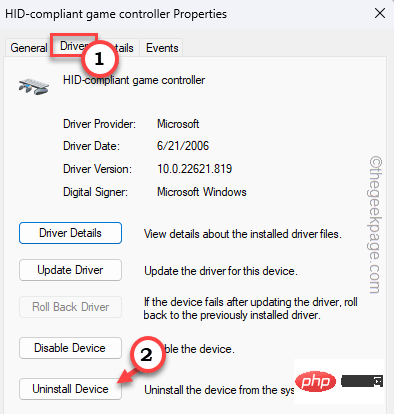
그런 다음 장치 관리자를 닫습니다.
DS4Windows를 열고 게임패드를 연결하고 테스트해 보세요. 연결이 쉬울 겁니다.
수정 4 – DS4 재설정
이 단계를 통해 많은 사용자의 문제가 해결되었습니다. 이제 아래 단계를 따르십시오.
1. 여기에서 Remote Play 설치 프로그램을 다운로드하세요. Remote Play Installer를 사용하여 시스템에 설치하세요.
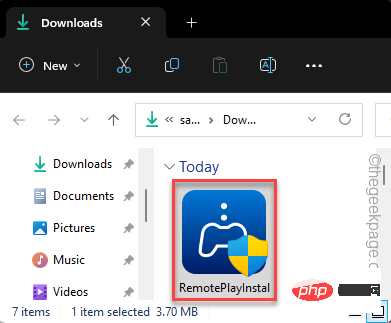
2. 그런 다음 Win 키와 X 키를 동시에 누르세요.
3. 다음으로 “장치 관리자”를 클릭하여 엽니다.
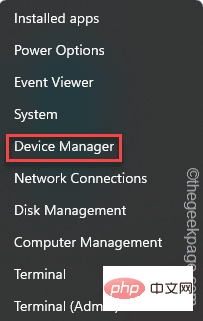
4. 장치 관리자가 열리면 모든 그룹을 확장하고 "Lib32 Wireless Driver"를 찾아보세요.
5. 그런 다음 마우스 오른쪽 버튼을 클릭하고 "장치 제거"를 클릭하세요.
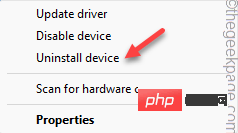
장치 관리자를 닫습니다. 그런 다음 USB 케이블을 사용하여 Dual Sense 컨트롤러를 시스템에 연결합니다. Windows가 자동으로 드라이버를 설치합니다.
6. 원격 재생을 시작하고 제대로 작동하는지 테스트할 수 있습니다.
7. 컨트롤러를 분리하고 DS4 창을 다운로드하기만 하면 됩니다.
8. 앱을 다운로드하려면 '다운로드'를 클릭하세요.
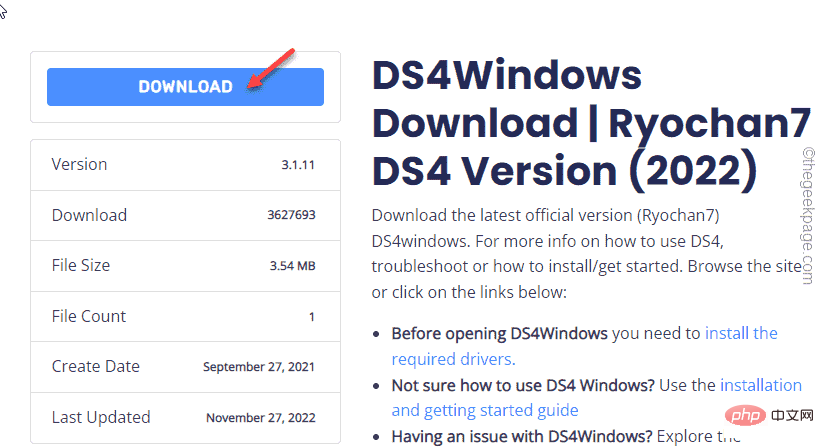
9. DS4Windows을 실행하고 컨트롤러를 연결합니다. DS4Windows에 나타나는지 확인하십시오.
10. 이제 “설정” 탭으로 이동하세요.
11. 여기서 "Hide DS4" 확인란을 선택해야 합니다.
12. 그런 다음 '터치패드를 밀어 프로필 변경'을 선택 취소하세요.
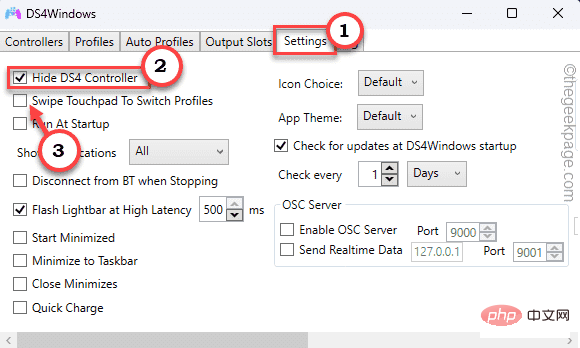
이것이 도움이 되는지 확인하세요.
수정 5 – 하드웨어 변경 스캐너 사용
최근에 게임패드 드라이버를 연결/업데이트한 경우 장치에서 하드웨어 변경 사항을 검색하면 됩니다.
1. 장치 관리자를 직접 열 수 있습니다. Win 키와 X 키를 동시에 누릅니다.
2. “장치 관리자”를 클릭하여 엽니다.
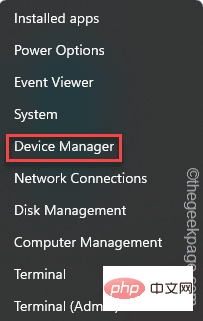
3. 장치 관리자 페이지가 열리면 "Actions"을 클릭하세요.
4. 그런 다음 "하드웨어 변경 사항 검색"을 클릭하세요.
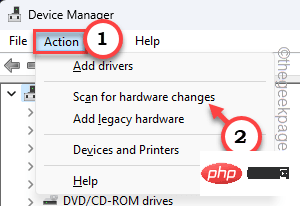
모든 장치를 검색한 후 Ds4Windows를 열고 테스트해 보세요.
Fix 6 – 최신 DS4Windows 사용
아직 이전 버전의 Ds4Windows를 사용하고 있을 수도 있습니다. 우리가 이야기하고 있는 이전 버전은 ays2Kings의 DS4Windows 1.4.52입니다. 이것은 실제로 매우 오래되고 구식이므로 검은색 DS4Windows 아이콘과 구별할 수 있습니다.
1. 최신 DS4 Windows를 다운로드하세요.
2. zip 파일이 다운로드됩니다. 이제 “DS4Windows_3.1.11_x64” 파일을 추출하세요.
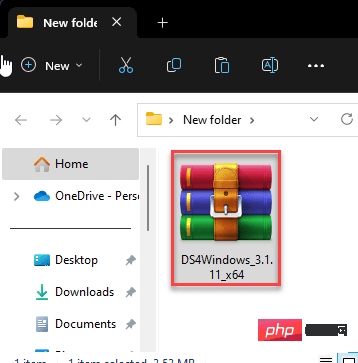
3. 이것은 휴대용 버전이므로 설치가 필요하지 않습니다.
4. 압축을 푼 후 압축을 푼 폴더를 엽니다.
5. 거기에서 “DS4 창”을 두 번 클릭하여 엽니다.
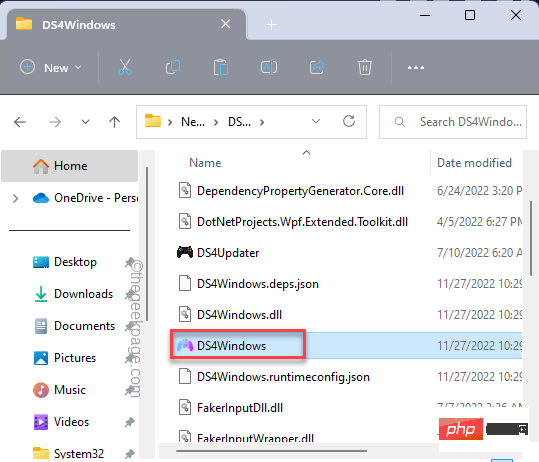
응용 프로그램 데이터 또는 프로그램 폴더 옵션을 선택할 수 있습니다.
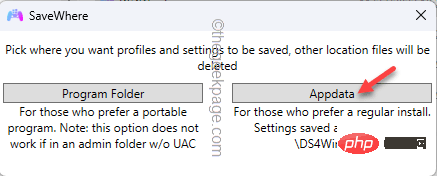
위 내용은 DS4Windows 컨트롤러가 Windows 11/10에서 감지되지 않음의 상세 내용입니다. 자세한 내용은 PHP 중국어 웹사이트의 기타 관련 기사를 참조하세요!

